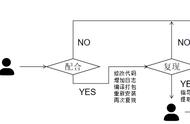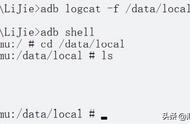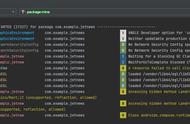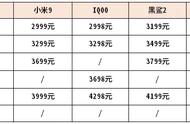4.上传、下载文件
adbpush命令将PC机上的文件推到DLT-RK3288机器上;
adbpull命令将DLT-RK3288机器上的文件拉到PC机上;
例如:
adbpushd:/new.txt/sdcard/
将D盘下new.txt文件到内部存储器
adbpull/sdcard/new.txtd:\将DLT-RK3288内部存储器根目录下的new.txt拉到D盘

5.adbshellpmlistpackage
PackageManager,可以用获取到一些安装在Android设备上的应用信息
-s:列出系统应用
-f:列出应用包名及对应的apk名及存放位置

6.adbshell
通过adbshell命令,就可以进入设备或者模拟器的shell环境了,在这个Linuxshell中,我们就可以执行各种Linux命令了。
如果只想执行一条shell命令,就可以采用:adbshell[shell_command],在实际使用中,经常与grep或findstr一起使用,起到过滤作用,查看自己需要的关键信息。
7.常见命令:
如ls,cd,rm,mkdir,touch,pwd,cp,mv,ifconfig,netstat,ping,ps,top等,进入adbshell即可执行,与linux相似
8.adblogcat
A.在cmd窗口查看手机的Log日志
有时候我们在手机程序上的日志要在其他地方调试,然后要看里面的Log日志。在cmd窗口中输入如下命令:
//格式1:打印默认日志数据
adblogcat
//格式2:需要打印日志详细时间的简单数据
adblogcat-vtime
//格式3:需要打印级别为Error的信息
adblogcat*:E
//格式4:需要打印时间和级别是Error的信息
adblogcat-vtime*:E
//格式5:将日志保存到电脑固定的位置,比如D:\log.txt
adblogcat-vtime>D:\log.txt
这时手机日志更新什么日志,cmd窗口也会同步更新数据。
但是这样没有过滤条件,如果Log日志很多,很难找到我们想要的信息,
当然也可以复制cmd中的数据到一个文本中慢慢处理的,就是效率不高。
下面介绍adblogcat中的详细参数命令以及如何才能高效的打印日志,或者把日志保存到我们指定的位置。
B.adblogcat详解
adblogcat如果用过,但是具体命令又不记得,可以输入adblogcat-help,查看一下一些简单的数据格式

日志过滤:adblogcat<tag>[:priority]
tag表示标签,priority输出的级别,日志默认级别是V,如果错误日志我们选择E就可以。
Android的日志分为如下几个优先级(priority):
V——Verbose(最低,输出得最多)
D——Debug
I——Info
W——Warning
E——Error
F——Fatal
S——Silent(最高,啥也不输出)
按某级别过滤日志则会将该级别及以上的日志输出。比如,命令:adblogcat*:W
其实*可以是某个tag,如果没有指明,就表示所有。
tag可以由多个[:priority]组成。比如,命令:
adblogcatActivityManager:IMyApp:D*:S
表示输出tagActivityManager的Info以上级别日志,输出tagMyApp的Debug以上级别日志,及其它tag的Silent级别日志(即屏蔽其它tag日志)。
adblogcat选项解析
--"-s"选项:设置输出日志*:s的标签,只显示该标签的日志;
--"-f"选项:将日志输出到文件,默认输出到标准输出流中,-f参数执行不成功;
--"-r"选项:按照每个字节输出日志,需要-f参数,不过这个命令没有执行成功;
--"-n"选项:设置日志输出的最大数目,需要-r参数,这个执行感觉跟adblogcat效果一样;
--"-v"选项:设置日志的输出格式,注意只能设置一项;
--"-c"选项:清空所有的日志缓存信息;
--"-d"选项:将缓存的日志输出到屏幕上,并且不会阻塞;
--"-t"选项:输出最近的几行日志,输出完退出,不阻塞;
--"-g"选项:查看日志缓冲区信息;
--"-B"选项:以二进制形式输出日志;
把日志信息保存到电脑中
adblogcat最后添加”>保存文件的地址,比如需要将的信息保存到电脑中使用下面的命令:adblogcat-vtime>D:\log.txt
Monkey测试Monkey测试简介
Monkey测试是Android平台自动化测试的一种手段,通过Monkey程序模拟用户触摸屏幕、滑动Trackball、按键等操作来对设备上的程序进行压
Monkey命令的简单帮助要获取Monkey命令自带的简单帮助,在CMD中执行命令:
adbshellmonkey–help